UvScreenCamera 5 — мультифункциональный инструмент, предназначенный для захвата изображений с экрана монитора и подготовки видеороликов со звуком и дополнительными эффектами, добавляемыми через встроенный редактор. Разрешает гибко настраивать область для подготовки нового контента, менять формат и кодека, настраивать FPS и параметры сжатия, а заодно — публиковать результаты в сети в полуавтоматическом режиме.
Обзор программы UvScreenCamera
- Захват видео вместе со звуком. Поддерживаются колонки, микрофон, петлички и стороннее оборудование, подключенное к ПК.
- Мощный редактор разрешает вырезать лишние кадры, добавлять новые (в качестве исходников подойдут изображения, сохраненные на жестких дисках), накладывать фильтры и геометрические фигуры, а после — проводить монтаж в выбранном формате и с подходящим битрейтом.
- Подготовка скриншотов и серии снимков с выбранных и заранее настроенных областей (экран целиком, окно, выбранный участок на экране). Контент автоматически попадает в менеджер скриншотов, где доступен для поверхностного редактирования и публикации в социальных сетях.
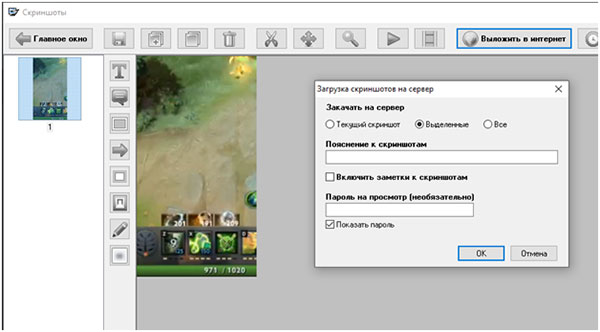
UVScreenCamera как пользоваться ( UVScreenCamera Обзор программы )
- Полноценная поддержка горячих клавиш: по умолчанию добавленные комбинации помогут начать или остановить запись, перейти в режим монтажа или к просмотру.
- Возможность отображения на экране клавиатуры (и нажимаемых клавиш!), курсора и сторонних элементов, подготовленных в режиме рисования.
- Функция блокировки видеороликов с помощью отдельного инструмента для шифрования. Без ключа просмотреть контент не выйдет ни в одном плеере!
Скачать
| Операционная система: | Windows XP , Windows 7, Windows 8, Windows 8.1, Windows 10 |
| Разработчик: | UVsoftium |
| Русский язык: | есть |
| Цена: | Условно-бесплатная |
Назначение и преимущества
Пока конкуренты по жанру предлагают ограниченный и часто платный функционал, разработчики из UVsoftium разрешают даже без перехода на Premium генерировать, редактировать и публиковать контент почти без ограничений.
Кроме продуманного функционала в Uv Screen Camera полно рекомендаций для новичков: перед пробным запуском появится даже своеобразное онлайн-руководство, описывающее способы взаимодействия с интерфейсом и настройку некоторых параметров.
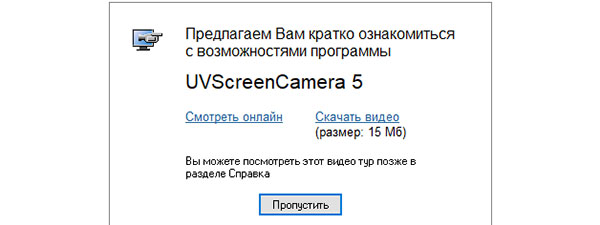
А еще впечатляют сценарии, в которых пригодится программа:
- Подготовка видео-уроков и записей образовательного характера. В том числе вебинаров и скринкастов с недавних совещаний.
- Оформление презентаций и роликов, демонстрирующих взаимодействие с интерфейсом операционной системы. Некоторые энтузиасты с помощью UvScreenCamera записывают трейлеры разрабатываемого софта.
- Запись игрового контента. Блогеры, журналисты и экспериментаторы: всегда найдется тот, кому важно поделиться любопытными находками, рецензиями или обзорами на YouTube, в VK или сторонних социальных сетях.
Технические характеристики, версии и обновления
Кроссплатформенная поддержка у UvScreenCamera так и не появилась: записывать видео и снимать скриншоты разработчики разрешают исключительно на компьютерах с операционными системами Windows. Поддержка XP – полная. Не возникнет и проблем с Windows 10: последние обновления стабильны и исключают технические неполадки и вылеты.
Обзор программы UVScreenCamera
Распространяется UvScreenCamera в версиях Basic и Pro. Разница между изданиями связана по большей части с доступным функционалам. В Pro появится доступ к рисованию на экране во время записи (геометрические фигуры, линии, эллипсы и блоки со всплывающим текстом), откроются дополнительные элементы редактирования (стрелки, рамки, звук, синтез речи) и форматы для экспорта. В той же версии Basic нельзя сохранить ролик в MP4, MKV, MOV или сконвертировать в GIF.
Последний бонус Pro – активация Media Protection Studio: тематического софта, разрешающего выводить поверх ролика водяные знаки и даже блокировать просмотр до ввода ключа разблокировки.
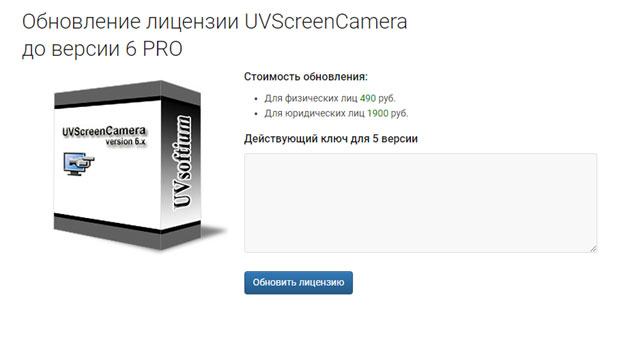
Переход на Premium обойдется в 990 рублей для физических лиц и 3900 для юридических. При обновлении со старой версии на новую – 490 и 1900 соответственно.
Как пользоваться: предварительная настройка
По умолчанию выставленных настроек в UvScreenCamera уже достаточно для подготовки развлекательного, образовательного или документального контента. Но лучше заранее разобраться в деталях:
- Область записи. Выбирается на с помощью кнопок, расположенных на панели быстрого доступа. Предусмотрен выбор в пикселях с ручной настройкой конкретного участка для захвата изображения.
- Звук. Активируется через пункт «Записывать звук» (там же выключается). С помощью «Источников» выбирается оборудование. Микрофоны, динамики – весь список появляется в зависимости от настроек ОС.
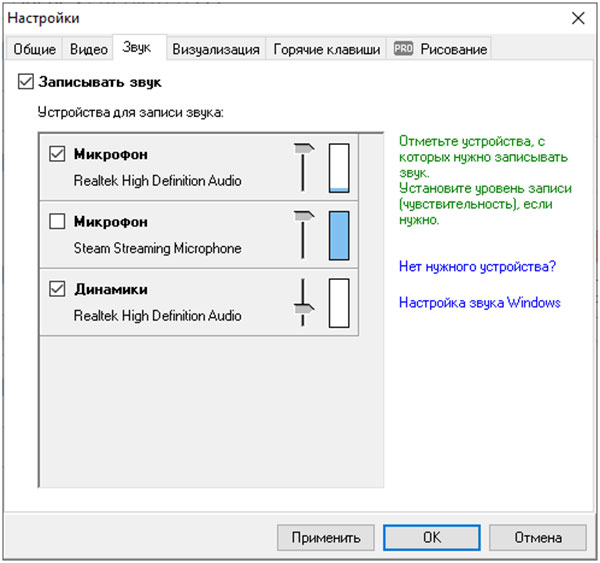
- Видео. Важнейший раздел «Настроек». Предусматривает смену частоты FPS (по умолчанию – 10 кадров в секунду, чего в некоторых ситуациях недостаточно для плавности и наглядности), активацию таймера. Отдельно выбирается метод взаимодействия с роликом – через редактор или автоматическое сжатие и рендеринг на жесткий диск.
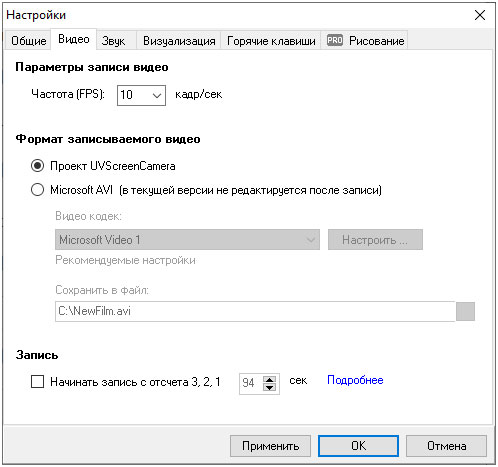
- Общие. Разработчики предлагают поменять каталог для сохранения проектов, которые генерируются автоматически перед запуском UvScreenCamera, и хранят информацию об активности – скриншотах, видеороликах. Отсюда же выбирается принцип использования скриншотов (сохранение в буфер обмена) и автозагрузка вместе с запуском Windows.
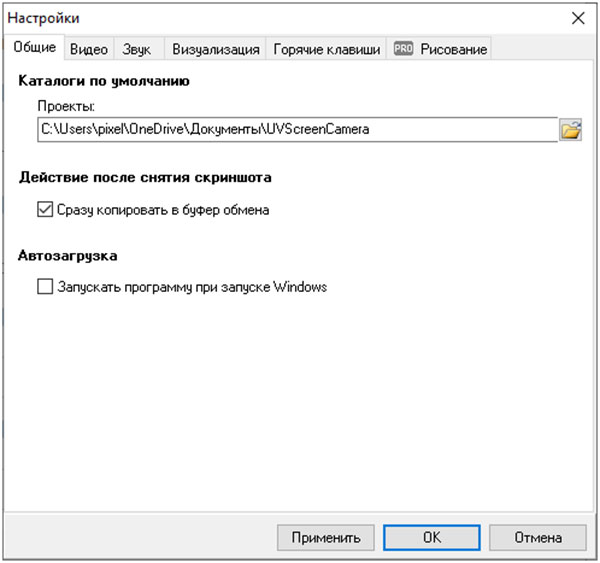
Запись видео
Даже без предварительной настройки взаимодействовать с UvScreenCamera можно с панели быстрого доступа, расположенной на заглавном интерфейсе.

Слева появится блок «Область записи» для выбора конкретного места, ближе к центру – параметры звука, а справа – кнопка «Начать запись». Альтернативный способ перехода к режиму записи – кнопка F11 (по умолчанию), останавливается процесс через F10.
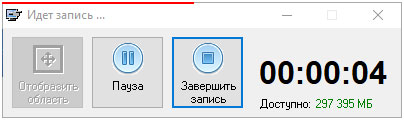
Во время подготовки нового ролика появится дополнительное меню, где меняется область, отображаются кнопки «Пауза» и «Завершить», а заодно – время активности и место, доступное на жестком диске.
Редактирование видео
По умолчанию записанный видеоролик не сохраняется сразу на жестком диске: сначала появляется специальное меню, разрешающее или просмотреть материалы, или сохранить в выбранным формате, или открыть во встроенном редакторе.
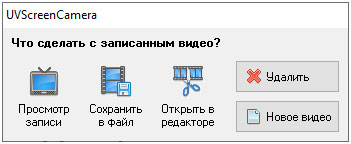
В последнем случае появится отдельный интерфейс, включающий и временную шкалу в верхней части интерфейса, и окно предпросмотра снизу.
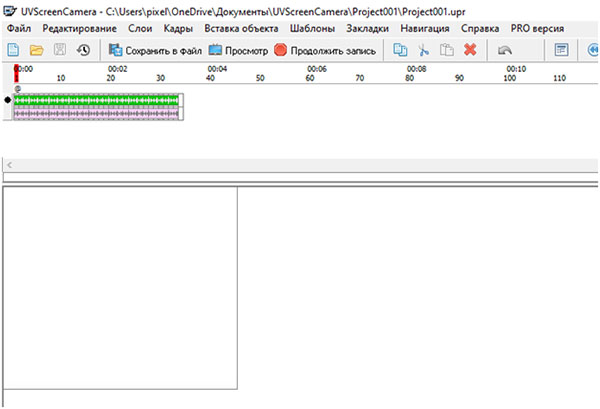
Возможностей у редактора предостаточно: на записанную область можно выводить текст, математические формулы, геометрические фигуры. А еще – применять фильтры, эффекты и добавлять новые звуки. Часть функций заблокирована до момента приобретения Pro-версии (появятся шаблоны, кадры и изменится навигация), с остальными разобраться помогут всплывающие подсказки и визуальные рекомендации.
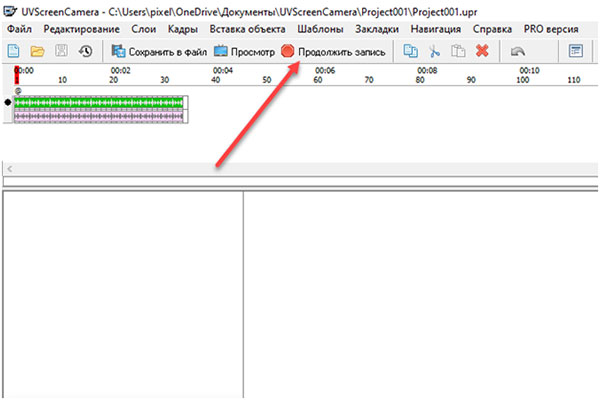
Из любопытного – кнопка «Продолжить запись», разрешающая вернуться в режим подготовки видеоролика с того же места и с теми же настройками.
FAQ. Дополнительные нюансы и хитрости
И без того обширный функционал UvScreenCamera разработчики разбавили дополнительными инструментами, требующими отдельного знакомства:
- Вывод списка нажимаемых клавиш на клавиатуре. Раздел «Визуализация», представленный в «Настройках», помогает дополнить записываемые видеоролики информацией о том, какие кнопки нажимаются на клавиатуре.
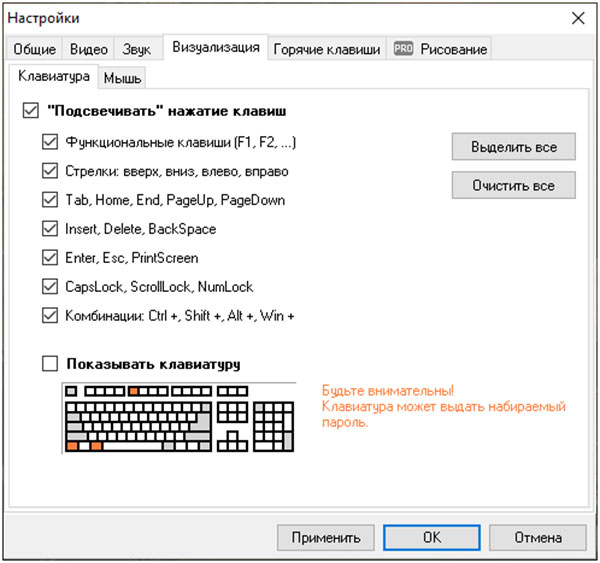 Демонстрировать разработчики разрешают и панель с F1 по F12, и стрелки, и функциональные комбинации с Ctrl, Shift, Alt и Win. Перед применением надстройки выводится сообщение о возможной утечке конфиденциальных данных: желательно не вводить пароли, если в видеоролике отображается клавиатура.
Демонстрировать разработчики разрешают и панель с F1 по F12, и стрелки, и функциональные комбинации с Ctrl, Shift, Alt и Win. Перед применением надстройки выводится сообщение о возможной утечке конфиденциальных данных: желательно не вводить пароли, если в видеоролике отображается клавиатура. - Подсветка курсора. Аналогичным образом настраивается курсор: при щелчке появится дополнительная область выбранного цвета при вращении ролика или двойных нажатиях.
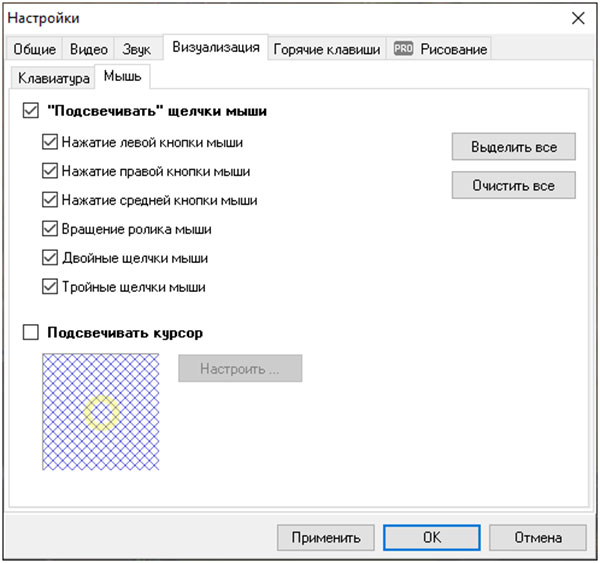 Меняется и форма подсветки, прозрачность и даже размер. Результаты экспериментов сохраняются автоматически и вступают в силу без перезагрузки UvScreenCamera.
Меняется и форма подсветки, прозрачность и даже размер. Результаты экспериментов сохраняются автоматически и вступают в силу без перезагрузки UvScreenCamera. 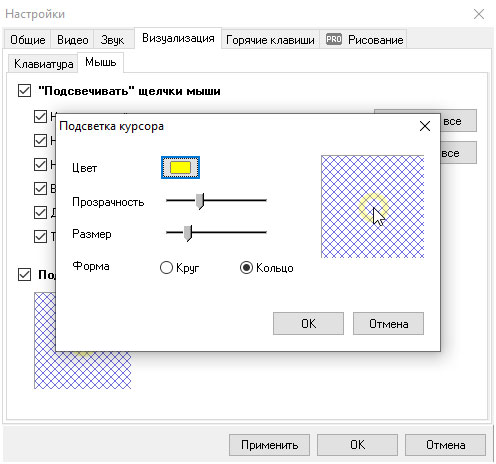
- Настройка горячих клавиш. Сочетания активных кнопок выбираются и меняются в «Настройках». Вводить в текстовые поля разрешают и отдельные кнопки, и комбинации из трех отдельных клавиш, вроде Ctrl + Shift + X.
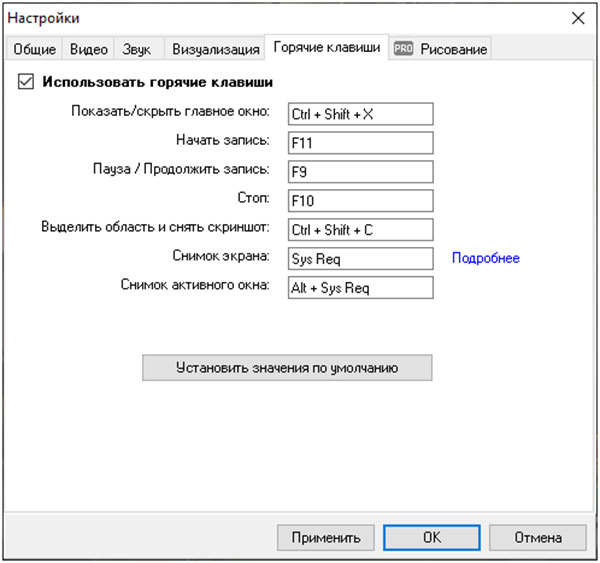 Для возвращения к стандартным параметрам предусмотрена кнопка «Установить значения по умолчанию».
Для возвращения к стандартным параметрам предусмотрена кнопка «Установить значения по умолчанию». - Смена кодеков и параметры таймера. Формат записываемого видео меняется в разделе «Видео». Если снять галочку с пункта «Проекта UvScreenCamera», автоматически переносящего снятый ролик в встроенный редактор, то появится возможность определиться с кодеком, исходным качеством и местом для сохранения подготовленных материалов.
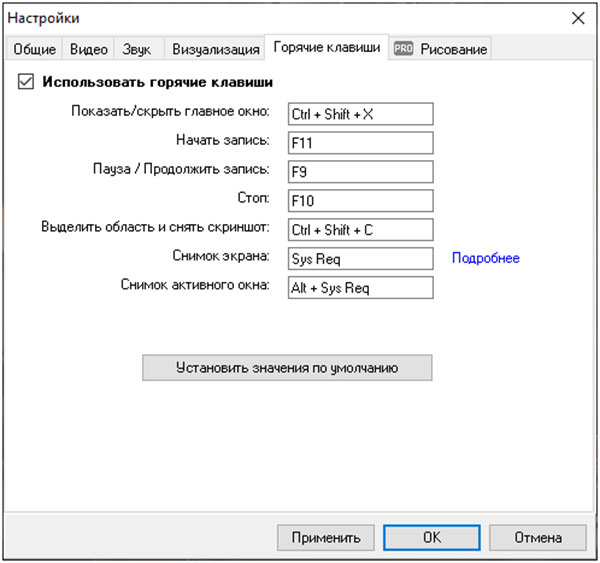
Если выбрать еще и пункт «Настроить», рядом с кодеком, то откроется дополнительная панель, разрешающая поменять показатель сжатия от 0 до 100%. Опция представлена для кодеков от Microsoft.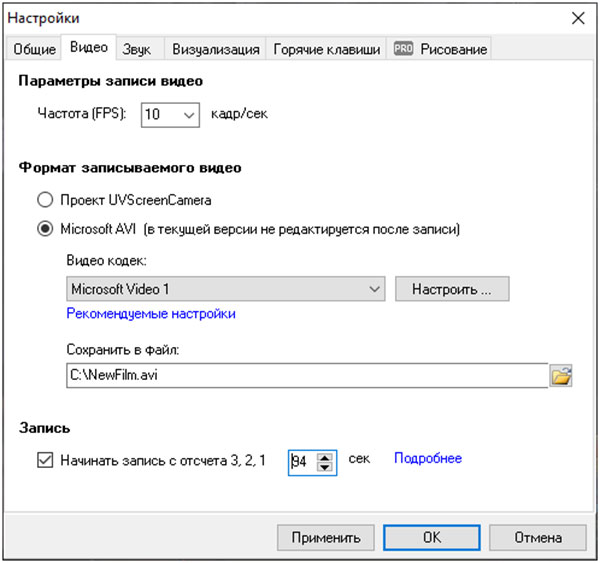
Таймер активируется в нижней части раздела. Панель, отображающая обратный отсчет, появится по центру экрана. Допустимый предел – 99 секунд. - Рисование на экране вместе с версией UvScreenCamera Premium. Для тех, кому недостаточно информации о нажимаемых кнопках и подсвечиваемом курсоре при подготовке обучающих видеороликов и презентаций, в версии Pro появился раздел с инструментами для рисования.
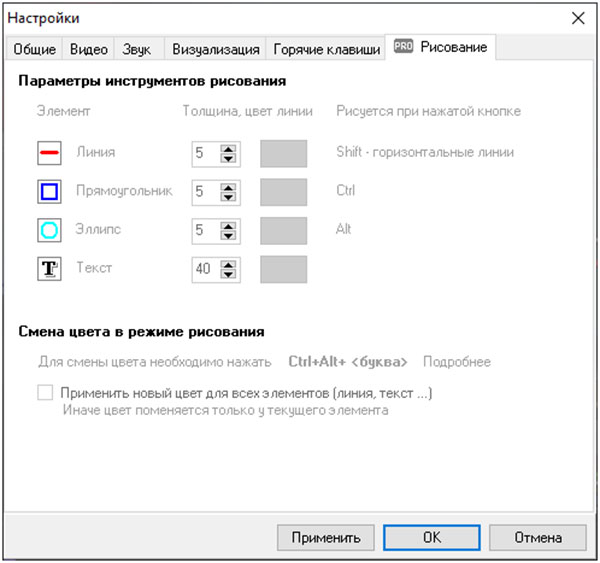
С помощью горячих клавиш на экране появится и эллипс, и прямоугольник, и даже текстовый блок. Цвет геометрического элемента настраивается отдельно, толщина – выбирается от 1 до 99. Перед применением желательно отдельно поэкспериментировать.
Источник: rusprogi.com
Отзыв: Программа UVScreenCamera для записи видео с экрана монитора — Просто, быстро, бесплатно. Но пара минусов найдется. (+скриншоты)
Одно время мне нужно было создать несколько обучающих видео. Снимать экран монитора обычной камерой неудобно, да и качество хромает. Куда проще скачать специальную программу, захватывающее изображение на мониторе.
Свой выбор я остановила на UVScreenCamera. Причин такого выбора было несколько. Во-первых, программа весьма простая. Во-вторых, она русифицирована. В-третьих, она существует и в бесплатной версии.
И скачать ее можно без каких-либо проблем на неограниченных срок использования. Интерфейс выглядит следующим образом.

Большинство важный функций отображено на этом экране. Так, программа может записывать весь экран либо какую-нибудь определенную область/окно. Это очень удобно, если вы не хотите, чтобы какие-то важные данные с экрана не покапали в «кадр». Например, вы снимаете обучающее видео о заказе с интернет-магазинов, но не хотите, чтобы личные данные типа номера карточки кто-то видел.
Можно также выбрать нужные для вас опции. Я, например, не записываю звук. Все-таки мне не нужна музыка, играющая в моих колонках, в видео. И записываю курсор, чтобы мой будущий зритель понимал, куда я нажимаю.

Видео можно записывать в двух форматах. Первый — это привычный нам AVI формат. Полученные таким образом ролики можно сразу посмотреть с помощью Windows Media или иного проигрывателя. Второй — специфический для данной программ UVF-формат. Увы, для бесплатной версии он непригоден.
Ведь полученные ролики можно редактировать в установленном в программе редакторе, но нельзя конвертировать в форматы, воспроизводимые стандартными проигрывателями.

Но меня это не расстраивает. Записи видео в формате AVI мне хватает с головой. Полученный ролик я после обрабатываю в Windows Live. Подойдет и обычный Windows Movie Maker, и продвинутый Sony Vegas. Это делать необходимо, ведь записываются все манипуляции с программой.
А это не очень-то и красиво, когда первые секунды видео заграждают какие-то непонятные окна.

И все, можно показывать конечному пользователю.
Если вы любитель, то можете покопаться в настройках. Например, установить «горячие» клавиши или включить экранную клавиатура, отражающие все ваши нажатия клавиш на экране.

А если в процессе обучающего видео вам нужно что-то подчеркивать или отмечать на экране, то это можно сделать благодаря функции «Рисование».
Теперь касательно размера роликов. Я «снимала» весь экран в течение 27 секунд и получила файл размером 230 КБ.
Кстати, хочу отметить, что по самому ролику вы не поймете, какая программа была использована для записи. То есть, на экране нет никаких водяных знаков, рекламок и прочего. А это очень большая редкость среди бесплатных программ. И это очень важно, если вы делаете презентацию для работы. Никто не хочет, чтобы по центру видео вылазило название программы для съемки и загораживало обзор.
А теперь перейдем к минусам.
Проблема в том, что программа имеет тенденцию зависать. В процессе записи, конечно. И если запись видео затягивается, лучше почаще проверять, все ли нормально. У меня было парочка таких случаев. Видео зависало в самом начале, а работы было сделано много.
Уж лучше в процессе монтажа вырезать такие проверки, чем терять проделанную работу.
Со второй проблемой я столкнулась случайно. У меня установлен Windows 7. И UVScreenCamera работает без проблем. Ну, кроме описанной выше. Но когда я скачала эту же версию программы на Windows XP, она категорически не захотела записывать видео в формате AVI. Не знаю, в чем точно была проблема — в компьютере или в программе.
Но общий язык они не нашли.
Но несмотря на минусы, эта программа заслужила от меня «пятерку». Она простая, с ней разберется даже новичок. Есть весь минимум нужных функций. Нет никакой навязчивой рекламы и ограничений по времени съемки. А ролики получаются достаточно хорошего качества и имеют сравнительно маленький «вес».
Так что, рекомендую UVScreenCamera как самую простую программу для записи видео с экрана монитора.
Источник: otzovik.com
Отзывы о программе UVScreenCamera

Полнейшее говно. Потратил 2 часа своей жизни, в итоге видео тупо пропали. В одном глючил звук, второе зависло, конвертироваться не смогли, сделал что мог. Пришлось удалить это говно приложение, никому не советую.
2 | 4 | Ответить
Слава про UVScreenCamera 5.9 [25-01-2017]
мне понравилось.Спасибо автору!
2 | 2 | Ответить
Андрей про UVScreenCamera 5.3 beta [16-09-2016]
Для маленьких роликов подходит. У больших перестает писать звук. Автор только отписывается, что нужна покупка лицензии, чтобы все работало как надо. Однако официальный форум полон тем, поднятых владельцами лицензий, о все том же пресловутом отсутствии звука. В общем, тот случай, когда защита от пиратства вредит всем, и даже покупать бессмысленно.
2 | 2 | Ответить
Виктор Юрьевич про UVScreenCamera 5.3 beta [27-05-2016]
Сохраняет видео в неизвестном формате, который врятли где-о сможешь воспроизвести, кроме этой проги.
2 | 2 | Ответить
мимокрокодил в ответ Виктор Юрьевич про UVScreenCamera 5.8 [18-12-2016]
в собственном формате сохраняет бесплатный лайт — платный про в нормальных форматах. я сохранил в .ехе — норм. хотя — ролик маленький
2 | 2 | Ответить
Виктор Юрьевич про UVScreenCamera 5.3 beta [27-05-2016]
скачал, буду пробовать, видео пишет, все остальные функции разработчик закрыл. видимо откроет за доп.оплату)
2 | 2 | Ответить
Георгий про UVScreenCamera 5.3 beta [23-03-2016]
Пользую версию 5.0 Новую еще не пробовал. Пишу в пику предыдущим отзывам. Все работае ОК. Ничего не дергается и звук пишется. Работайте с настройками.
Я доволен. Автору спасибо.
2 | 2 | Ответить
Сергей в ответ Георгий про UVScreenCamera 5.3 beta [14-04-2016]
Там настроек кот наплакал. И с одними и те же настройками с одного и того же источника то пишет звук, то нет.
2 | 4 | Ответить
максим допустим про UVScreenCamera 5.0 [29-01-2016]
почему после записи у меня возле мыши при клике появляется значок мыши?! ребят срочно нужен ответ
2 | 5 | Ответить
Serj про UVScreenCamera 5.0 [02-07-2015]
Данная программа не FREE, если хотите вывод видео со звуком — стоит заплатить автору.
Платить за программу тоже не стоит, будете иметь те же проблемы со звуком, но автору на вас будет так же чихать. Единственный способ связи — почта, но письма о проблемах купленной программы — автор игнорирует. Ошибки устранять, так же не собирается.
3 | 3 | Ответить
Полинка в ответ Serj про UVScreenCamera 5.0 [30-07-2015]
Вы нормальные?
Люди,там всё работает.
Вы настройки умеете ставить?
Зайдите в настройки звука выберите галочки на первом ,если будете записывать на 2, и вебкам выберете и вкл. микрофон !Неужели так трудно самим додуматься!?
3 | 11 | Ответить
Алексей в ответ Полинка про UVScreenCamera 5.0 [16-12-2015]
Да, без регистрации есть шанс, что программа преднамеренно запорет звук, если писать в распространенных форматах, а не в ее собственном. Маленькие ролики, 5-7 минут, обычно пишет без проблем. Более длинные уже опасно, проверяли на разных системах многократно.
Очень некрасиво со стороны автора данного софта позволять писать в avi без предупреждений, после чего необратимо портить звуковую дорожку в надежде на то, что это чудесным образом повысит продажи. Звук-то не восстановить даже в платной версии.
2 | 2 | Ответить
Сергей про UVScreenCamera 5.0 [01-07-2015]
Не вздумайте покупать эту программу, это я вам как купивший её говорю.
Если нет звука это срабатывает защита автора.
Автор идиот, привязал защиту к сетевой карте, при смене сетевой карты, отключается возможность сохранить звуковую дорожку в готовом видео.
Автор идиот, потому как в наше время имеются 3G и 4G модемы, которые также меняют конфигурацию ПК.
Т.е. вы купили программу решив, что заплатив вы избавляетесь от проблем, ничего подобного.
1 раз воспользовавшись переносным модемом регистрация слетает и прога перестает выдавать звук, узнаете вы об этом, когда начинаете просмотр готового ролика.
Это хорошо, что перерегистрировавшись вы имеете возможность снять его заново! А если нет?
После регистрации, звука при экпорте начального ролика все равно нет.
Пишите новые, пока опять не решите воспользоваться переносным модемом. Регистрация слетает вновь.
Писать на оф сайте — бесполезно, автор тупо стирает сообщения.
Ищите другое ПО, тут тупой автор.
7 | 4 | Ответить
Вадим про UVScreenCamera 5.0 [26-04-2015]
Нету звука голоса ! Что делать ?
3 | 8 | Ответить
Сергей в ответ Вадим про UVScreenCamera 5.0 [01-07-2015]
Отсутствие звука — это срабатывает защита проги, чтоб покупали лицензию.
Покупать тоже не вздумайте, там та же проблема вылетает. Автор просто стрижет деньги, без поддержки «проданной» проги.
2 | 2 | Ответить
Вадим про UVScreenCamera 5.0 [26-04-2015]
Скачал, вначале подумал все хорошо работает. Оказалось что он не записывает звук голоса. Что делать ?
5 | 5 | Ответить
Андрей про UVScreenCamera 5.0 [21-01-2015]
Когда идет запись экрана дергается мышка.
2 | 2 | Ответить
Вадим про UVScreenCamera 5.0 [26-11-2014]
Будет ли работать на втором пользователе на компе?
2 | 2 | Ответить
влад 3 про UVScreenCamera 5.0 [19-11-2014]
МАРК про UVScreenCamera 5.0 [24-08-2014]
Отличная прога! Попробовал до этого штук 10 — фигня, всё нет то, я эта работает и без проблем! Рекомендую
3 | 2 | Ответить
Prorok_Vanin про UVScreenCamera 5.0 [17-08-2014]
неработае рисованея что делать подскажите
2 | 8 | Ответить
Источник: www.softportal.com